Näetkö Sisältö edelleen salattu-virheen Steamissa? Tämä virhe ilmenee yleensä asennettaessa tai päivitettäessä pelejä Steamiin. Se voi johtua useista syistä, kuten vioittuneet Appmanifest-tiedostot, rikkinäiset pelitiedostot, vioittunut latausvälimuisti, palomuuritukos, kiintolevyvirheet jne.
Tässä näytämme sinulla on useita korjauksia, jotka auttoivat käyttäjiä pääsemään eroon virheestä. Voit kokeilla näitä korjauksia ja ratkaista virheen. Mutta ennen sitä, suorita Steam-asiakas järjestelmänvalvojan oikeuksin ja tarkista sitten, onko virhe ratkaistu. Jos ei, voit korjata virheen alla käsiteltyjen ratkaisujen avulla.
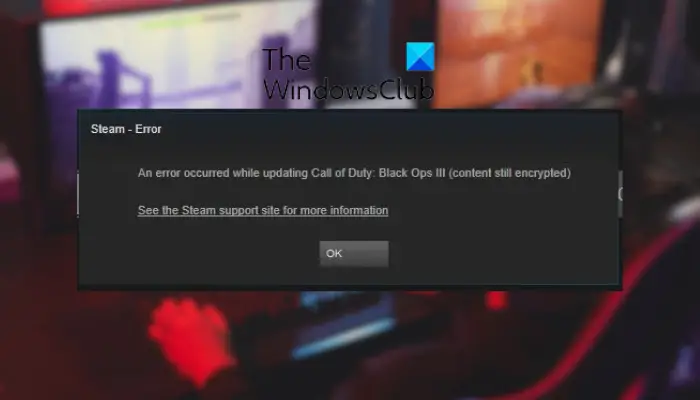
Korjaa sisällön edelleen salattu virhe Steam Deckissä
Jos kohtaat Sisältö edelleen salattu-virheen päivittäessäsi peliä Steam, voit käyttää alla olevia korjauksia:
Poista Appmanifest-tiedostot.Varmista pelitiedostot.Tyhjennä latausvälimuisti.Salli Steam suojausohjelmiston kautta.Korjaa kiintolevyvirheet.Päivitä Steam-tiedostot.
1] Poista Appmanifest-tiedostot
Steam tallentaa tietokoneellesi kunkin pelin Appmanifest-tiedostot, jotka sisältävät kaikki kyseisessä pelissä olevat tiedostot ja kansiot mukaan lukien. Näitä tiedostoja verrataan Steam-palvelimilla oleviin päivitettyihin tiedostoihin ja sitten tarvittavat tiedostot ladataan uudelleen ja vanhemmat poistetaan vastaavasti. Jos jokin näistä tiedostoista on vioittunut, saatat kohdata sisällön edelleen salatun virheen pelin päivityksen aikana.
Nyt, jos skenaario on sovellettavissa, sinun on poistettava Appmanifest-tiedostot ja käynnistettävä Steam uudelleen päivittääksesi pelisi.. Kun tiedostot on poistettu, Steam havaitsee puuttuvat appmanifest-tiedostot ja palauttaa ne palvelimiltaan. Sinun on kuitenkin otettava näistä tiedostoista varmuuskopio johonkin muuhun tietokoneen sijaintiin. Katsotaanpa, kuinka voit tehdä sen.
Sulje ensin Steam ja avaa File Explorer näppäimellä Win+E. Siirry sitten hakemistoon, johon olet asentanut Steamin. Se on asennettu oletuksena seuraavaan sijaintiin:
C:\Program Files (x86)\Steam
Avaa nyt steamapps-kansio yllä olevassa paikassa. Tässä kansiossa voit nähdä appmanifest-tiedostot. Kaikkien tällaisten tiedostojen tiedostonimen alussa on”appmanifest”.
Valitse seuraavaksi kaikki appmanifest-tiedostot painamalla Ctrl+A ja kopioi ne painamalla Ctrl+C. Siirry työpöydällesi tai johonkin muuhun paikkaan tietokoneellasi ja liitä sovellusluettelotiedostot painamalla Ctrl+V. Tämä luo varmuuskopion näistä tiedostoista.
Varmuuskopion luomisen jälkeen poista kaikki appmanifest-tiedostot steamapps-kansiosta.
Kun olet valmis, käynnistä Steam-asiakasohjelma uudelleen järjestelmänvalvojana. Napsauta tätä varten hiiren kakkospainikkeella Steam-työpöydän pikakuvaketta ja valitse Suorita järjestelmänvalvojana. Steam alkaa etsiä puuttuvia appmanifest-tiedostoja ja ladata ne uudelleen tietokoneellesi. Voit nyt yrittää päivittää pelisi ja katsoa, onko virhe poistunut.
Kuten jotkut käyttäjät ovat maininneet, tämä korjaus toimi heille ongelmallisen pelin poistamisen jälkeen. Voit asentaa pelin uusimman version myöhemmin uudelleen ilman ongelmia.
Jos kohtaat edelleen saman virheen, ratkaise se seuraavalla ratkaisulla.
2] Tarkista pelitiedostot.
Se voi olla pelitiedostosi ja tietosi, jotka keskeyttävät pelin päivitysprosessin ja käynnistävät sisältö edelleen salattu virhe. Jos skenaario on sovellettavissa, voit käyttää Steamin omaa ominaisuutta pelitiedostojesi eheyden tarkistamiseen ja rikkinäisten tiedostojen korjaamiseen.
Näin:
Siirry ensin Steam-asiakasohjelmaan ja siirry sen KIRJASTOon. Napsauta nyt hiiren kakkospainikkeella peliä, jossa tämä virhe ilmenee. Valitse näkyviin tulevasta kontekstivalikosta vaihtoehto Ominaisuudet. Ominaisuudet-ikkunassa , siirry PAIKALLISET TIEDOSTOT-välilehdelle ja paina VAHVISTA PELITIEDOSTOJEN INTEGRISUUS-painiketta, jotta se tarkistaa tartunnan saaneiden pelitiedostojen varalta ja korjata ne. Tarkista lopuksi, pystytkö päivitä pelisi ilman, että sisältö on edelleen salattu virhe.
3] Tyhjennä latausvälimuisti
Jotkut käyttäjät, joita tämä koskee korjasi tämän virheen tyhjentämällä vanhan ja vioittuneen ladatun välimuistin Steamista. Joten voit myös yrittää tehdä saman ja katsoa, onko virhe korjattu. Voit tehdä sen seuraavasti:
Avaa ensin Steam ja napsauta Steam-valikkoa ylävalikkopalkista. Valitse nyt Asetukset-vaihtoehto käytettävissä olevista vaihtoehdot.Siirry seuraavaksi Lataukset-välilehteen vasemman reunan ruudussa ja napauta TYHJENNÄ LATAUSVÄLIVÄLI-painiketta poistaaksesi latausvälimuistin Steamista. Tarkista lopuksi, onko virhe lakannut näkymästä pelejä päivitettäessä..
4] Salli Steam suojausohjelmistosi läpi
Virhe saattaa johtua ristiriidosta Steamin ja palomuurisi tai virustorjuntasi välillä. Saattaa olla, että ylisuojaava tietoturvaohjelmistosi on tunnistanut Steamin tai siihen liittyvän prosessin väärin epäilyttäväksi väärän positiivisen hälytyksen vuoksi. Tämän seurauksena saat tämän virheilmoituksen.
Nyt voit tarkistaa, koskeeko skenaario sinua, poistamalla virustorjunta/palomuuri väliaikaisesti käytöstä ja tarkistamalla, onko virhe korjattu. Jos kyllä, virheen syynä oli suojausohjelmasi. Voit korjata virheen pysyvästi sallimalla Steamin palomuurisi läpi seuraavien ohjeiden avulla:
Käynnistä ensin Windowsin suojaus-sovellus ja valitse Palomuuri ja verkon suojaus. Paina nyt Salli-painiketta. sovelluksen palomuurin kautta ja napsauta sitten Muuta asetuksia-painiketta. Etsi ja valitse seuraavaksi Steam-valintaruutu Sallittujen sovellusten ja ominaisuuksien luettelosta. Jos sitä ei ole luettelossa, paina Salli toinen sovellus > Selaa-vaihtoehtoa ja lisää Steam-suoritettava tiedosto manuaalisesti. Oletussijainti on C:\Ohjelmatiedostot (x86)\Steam\. Kun olet valmis, ota Julkiset ja Yksityiset verkot-valintaruudut käyttöön ja paina OK-painiketta.
Samalla tavalla voit lisätä Steamin virustorjuntasi Poikkeukset/Poissulkemiset-luetteloon..
Katso: Steam-pelin asennuksen tai päivityksen aikana tapahtui virhe.
5] Korjaa kiintolevyvirheet
Se voi olla kiintolevyvirhe tai ongelma, joka aiheuttaa”sisältö edelleen salattu”-virheen Steamissä. Joten voit yrittää korjata kiintolevyn, jolle olet asentanut Steamin ja pelit, ja katsoa sitten, onko virhe korjattu.
Tee tämä avaamalla File Explorer ja siirtymällä kohtaan Tämä PC. Napsauta nyt hiiren kakkospainikkeella kohdeasemaa ja valitse Properties-vaihtoehto. Siirry seuraavaksi Työkalut-välilehdelle ja paina Tarkista-painiketta Virheentarkistus-osion alla. Se alkaa etsiä levyvirheitä ja korjata ne. Kun olet valmis, voit avata Steamin uudelleen ja tarkistaa, jatkuuko virhe.
6] Päivitä Steam-tiedostot
Viimeinen keino korjata virhe, jos mikään muu ei auta, on päivittää Steam tiedostot. Tämä tyhjentää kaikki Steam-asiakasasetustiedostot ja asentaa niistä uuden kopion uudelleen. Voit tehdä sen seuraavasti:
Avaa ensin Tehtävienhallinta näppäinyhdistelmällä Ctrl+Shift+Esc ja lopeta Steamiin liittyvät tehtävät. Avaa seuraavaksi Steam-hakemisto File Explorerissa ja poista kaikki tiedostot paitsi Steamin pääsuoritustiedosto. ja steamapps-kansio. Käynnistä sen jälkeen tietokoneesi uudelleen ja avaa Steam järjestelmänvalvojana.
Toivottavasti et saa Steamissa enää”sisältö edelleen salattu”-virhettä.
Lue: Korjaa Steam App Configuration Missing or Not available-virhe.
Kuinka voin avata Steamin sisältötiedostojen lukituksen?
Jos saat sisältötiedosto lukittu-virheilmoituksen Steamissa, Voit korjata sen käynnistämällä Steamin järjestelmänvalvojana. Tämän lisäksi lukitun tiedoston poistaminen auttaa myös korjaamaan tämän virheen. Vie hiiri virheilmoituksen päälle, tarkista lukittu tiedosto, sulje Steam ja poista tiedosto sen sijainnista tietokoneeltasi. Voit myös korjata virheen tarkistamalla pelitiedostot, tyhjentämällä Lataukset-kansion Steamin asennuskansiosta tai yksinkertaisesti asentamalla pelin uudelleen.
Ovatko Steam-lataukset salattuja?
Steamin pelitiedostot ladataan salatussa muodossa. Latauksen jälkeen Steam-käyttäjät voivat purkaa tiedostot ja asentaa pelin tai päivitykset tietokoneilleen.
Lue nyt: Steam-pelit eivät käynnisty tai avaudu Windowsissa.

